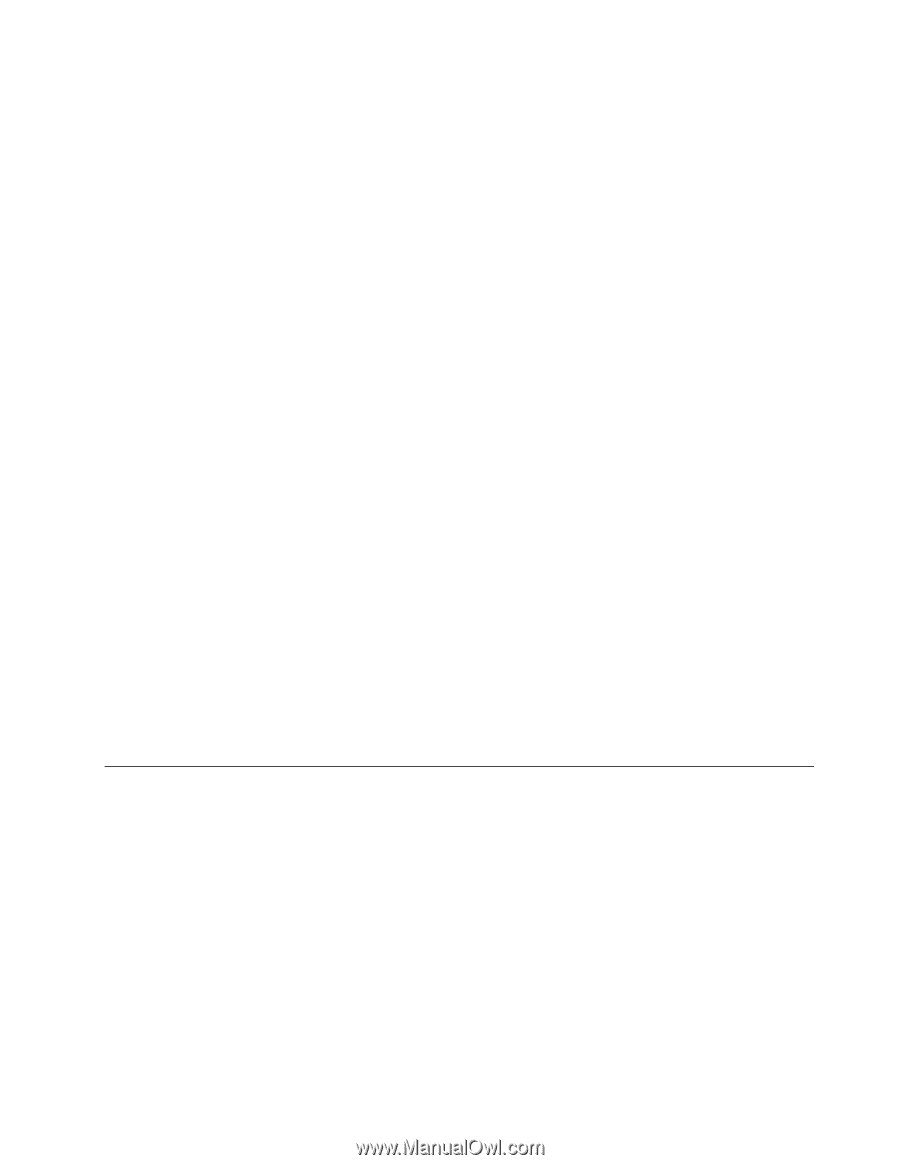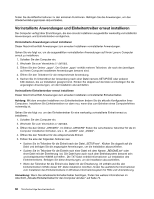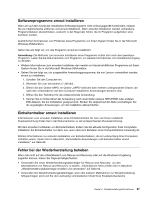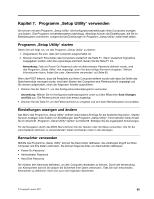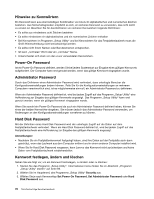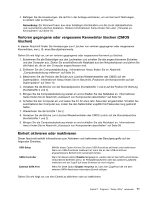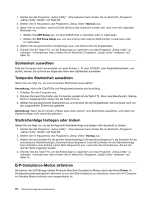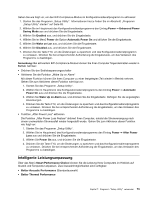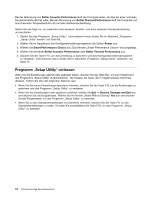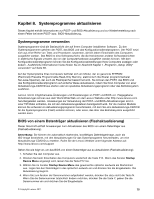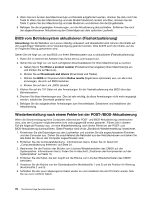Lenovo ThinkCentre Edge 91 (German) User Guide - Page 83
Verloren gegangene oder vergessene Kennwörter löschen (CMOS löschen)
 |
View all Lenovo ThinkCentre Edge 91 manuals
Add to My Manuals
Save this manual to your list of manuals |
Page 83 highlights
4. Befolgen Sie die Anweisungen, die rechts in der Anzeige erscheinen, um ein Kennwort festzulegen, zu ändern oder zu löschen. Anmerkung: Ein Kennwort kann aus einer beliebigen Kombination von bis zu 64 alphabetischen und numerischen Zeichen bestehen. Weitere Informationen hierzu finden Sie unter „Hinweise zu Kennwörtern" auf Seite 70. Verloren gegangene oder vergessene Kennwörter löschen (CMOS löschen) In diesem Abschnitt finden Sie Anweisungen zum Löschen von verloren gegangenen oder vergessenen Kennwörtern, wie z. B. eines Benutzerkennworts. Gehen Sie wie folgt vor, um ein verloren gegangenes oder vergessenes Kennwort zu löschen: 1. Entnehmen Sie alle Datenträger aus den Laufwerken und schalten Sie alle angeschlossenen Einheiten und den Computer aus. Ziehen Sie anschließend alle Netzkabel aus den Netzsteckdosen und ziehen Sie alle Kabel ab, die an den Computer angeschlossen sind. 2. Entfernen Sie die Computerabdeckung. Informationen hierzu finden Sie im Abschnitt „Computerabdeckung entfernen" auf Seite 34. 3. Bestimmen Sie die Position der Brücke zum Löschen/Wiederherstellen des CMOS auf der Systemplatine. Informationen hierzu finden Sie im Abschnitt „Positionen der Komponenten auf der Systemplatine" auf Seite 13. 4. Versetzen Sie die Brücke von der Standardposition (Kontaktstifte 1 und 2) auf die Position für Wartung (Kontaktstifte 2 und 3). 5. Bringen Sie die Computerabdeckung wieder an und schließen Sie das Netzkabel an. Informationen hierzu finden Sie im Abschnitt „Austausch von Komponenten abschließen" auf Seite 58. 6. Schalten Sie den Computer ein und lassen Sie ihn für etwa zehn Sekunden eingeschaltet. Schalten Sie anschließend den Computer aus, indem Sie den Netzschalter ungefähr fünf Sekunden lang gedrückt halten. 7. Wiederholen Sie die Schritte 1 bis 2. 8. Versetzen Sie die Brücke zum Löschen/Wiederherstellen des CMOS zurück auf die Standardposition (Kontaktstifte 1 und 2). 9. Bringen Sie die Computerabdeckung wieder an und schließen Sie das Netzkabel an. Informationen hierzu finden Sie im Abschnitt „Austausch von Komponenten abschließen" auf Seite 58. Einheit aktivieren oder inaktivieren Dieser Abschnitt enthält Informationen zum Aktivieren und Inaktivieren des Benutzerzugriffs auf die folgenden Einheiten: USB Setup SATA Controller External SATA Port Mithilfe dieser Option können Sie einen USB-Anschluss aktivieren oder inaktivieren. Wenn ein USB-Anschluss inaktiviert ist, kann die an den USB-Anschluss angeschlossene Einheit nicht verwendet werden. Wenn für diese Funktion Disable festgelegt ist, werden alle mit den SATA-Anschlüssen verbundenen Einheiten (wie z. B. Festplattenlaufwerke oder das optische Laufwerk) inaktiviert und der Zugriff auf diese Einheiten ist nicht möglich. Wenn für diese Option Disable festgelegt ist, kann kein Zugriff auf die mit dem externen SATA-Anschluss verbundene Einheit erfolgen. Gehen Sie wie folgt vor, um eine Einheit zu aktivieren oder zu inaktivieren: Kapitel 7. Programm "Setup Utility" verwenden 71